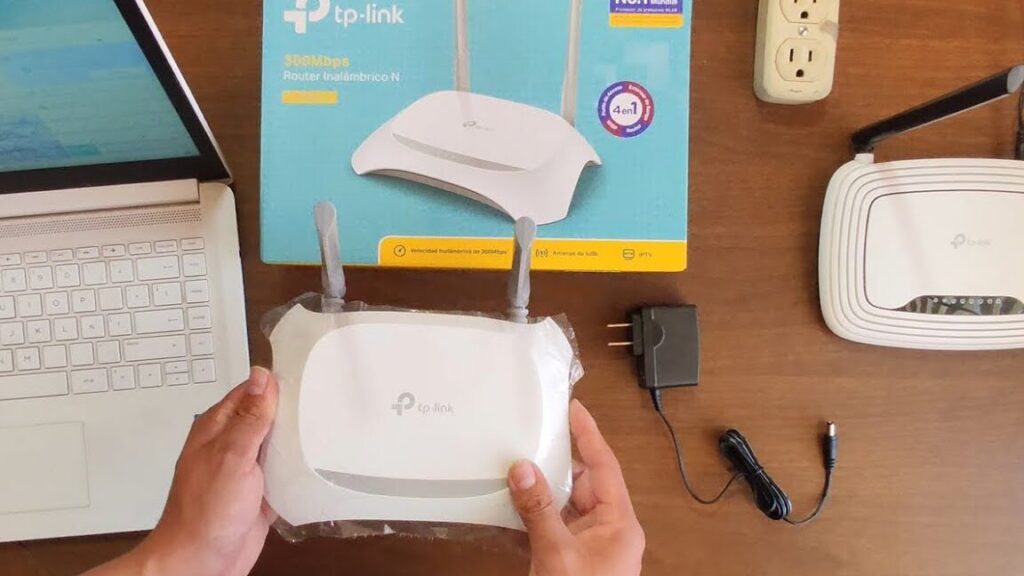Acceder y configurar un router TP-Link es fundamental para poder administrar y optimizar correctamente tu red doméstica o empresarial. El router es el dispositivo central que se encarga de distribuir y gestionar la conexión a Internet en tu hogar u oficina, por lo que acceder a su panel de administración te permite realizar ajustes personalizados y mejorar la experiencia de navegación. En este artículo, te guiaremos paso a paso para que puedas acceder fácilmente al router TP-Link y realizar las configuraciones necesarias.
Importancia de acceder al panel de administración del router TP-Link
1. Personalización de la red
El acceso al panel de administración del router TP-Link te permite personalizar y configurar tu red de acuerdo a tus necesidades específicas. Puedes establecer contraseñas de red seguras, cambiar el nombre de tu red Wi-Fi, así como también ajustar la calidad de la señal y priorizar dispositivos que requieran mayor ancho de banda. Esto te brinda un mayor control sobre tu red y te permite optimizar su rendimiento.
2. Solución de problemas
Acceder al panel de administración del router TP-Link también es útil cuando experimentas problemas de conexión o desempeño en tu red. Puedes realizar diagnósticos, examinar los registros de eventos y verificar la configuración de tu red para identificar y resolver problemas. Esto te permite solucionar inconvenientes sin tener que llamar a un técnico y asegurarte de tener una conexión estable y confiable.
3. Seguridad de la red
El acceso al panel de administración también es esencial para garantizar la seguridad de tu red. Puedes configurar cortafuegos, filtrar direcciones MAC, habilitar métodos de encriptación de seguridad y gestionar el acceso a la red. Al personalizar y ajustar estas características, puedes proteger tu red de posibles amenazas externas y asegurarte de que solo los usuarios autorizados puedan acceder a ella.
Pasos para configurar la dirección IP del router TP-Link
1. Conecta tu computadora al router
Para comenzar, asegúrate de que tu computadora esté conectada al router TP-Link mediante un cable Ethernet o a través de la conexión Wi-Fi.
2. Abre un navegador web
Abre tu navegador web preferido, como Google Chrome, Mozilla Firefox o Safari, e ingresa la dirección IP predeterminada del router TP-Link en la barra de direcciones. La dirección IP predeterminada puede variar según el modelo del router, pero generalmente es «192.168.0.1» o «192.168.1.1». Presiona Enter para acceder al panel de administración del router.
3. Ingresa tus credenciales de acceso
Una vez que hayas ingresado la dirección IP en la barra de direcciones del navegador, se abrirá la página de inicio de sesión del router TP-Link. Aquí deberás ingresar tus credenciales de acceso, que por defecto suelen ser «admin» tanto para el nombre de usuario como para la contraseña. Sin embargo, si has cambiado estas credenciales anteriormente, deberás ingresar las nuevas.
4. Accede al apartado de configuración de red
Una vez que hayas iniciado sesión en el panel de administración del router TP-Link, busca la opción de configuración de red o ajustes de red. Esta sección te permitirá modificar la dirección IP del router.
5. Configura la dirección IP
Dentro de la sección de configuración de red, busca la opción de dirección IP y haz clic en ella para cambiar la dirección IP del router. Aquí puedes especificar una nueva dirección IP de acuerdo a tus necesidades. Es importante recordar que la nueva dirección IP debe estar dentro del rango de direcciones IP permitidas por tu proveedor de servicios de Internet.
6. Guarda los cambios
Una vez que hayas configurado la nueva dirección IP, asegúrate de guardar los cambios. Al hacerlo, el router se reiniciará y aplicará la nueva configuración. Asegúrate de volver a ingresar al panel de administración utilizando la nueva dirección IP configurada para acceder al router en el futuro.
Seguridad del router TP-Link: consejos y buenas prácticas
1. Cambia las credenciales de acceso predeterminadas
Una de las primeras cosas que debes hacer al acceder al panel de administración del router TP-Link es cambiar las credenciales de acceso predeterminadas. Los nombres de usuario y contraseñas predeterminados son fácilmente accesibles y conocidos por los hackers, lo que los hace vulnerables a ataques. Al establecer tus propias credenciales de acceso, estás aumentando la seguridad de tu red.
2. Utiliza una contraseña segura
Asegúrate de elegir una contraseña segura y fuerte al momento de cambiar tus credenciales de acceso. Una contraseña segura debe ser única, larga, contener una combinación de letras minúsculas y mayúsculas, números y caracteres especiales. Evita el uso de contraseñas comunes o fáciles de adivinar, como fechas de cumpleaños o nombres de mascotas.
3. Actualiza el firmware regularmente
Mantener el firmware de tu router TP-Link actualizado es esencial para garantizar su seguridad y rendimiento. Los fabricantes de routers lanzan regularmente actualizaciones de firmware que corrigen errores, agregan nuevas funciones y parchean vulnerabilidades de seguridad. Puedes verificar si hay actualizaciones disponibles en el panel de administración del router y descargar e instalar el firmware más reciente.
4. Habilita el cifrado de seguridad inalámbrica
Para proteger tu red inalámbrica de accesos no autorizados, asegúrate de habilitar el cifrado de seguridad inalámbrica en tu router TP-Link. Puedes elegir entre opciones como WEP, WPA o WPA2, siendo este último el más recomendado debido a su mayor nivel de seguridad. Además, establece una contraseña segura para el acceso Wi-Fi y evita compartir esta información con personas no autorizadas.
5. Habilita el cortafuegos
El router TP-Link viene con una característica de firewall incorporada que puede ayudar a proteger tu red contra ataques externos. Asegúrate de habilitar esta función y configurarla correctamente para bloquear el acceso no autorizado a tu red. También es recomendable revisar regularmente las configuraciones del cortafuegos para asegurarte de que estén actualizadas y ajustadas adecuadamente.
Actualización de firmware en routers TP-Link: todo lo que debes saber
1. ¿Qué es el firmware?
El firmware es el software interno que controla y opera el hardware de tu router TP-Link. Es esencial para el funcionamiento correcto de tu router y contiene instrucciones que le indican cómo realizar diversas tareas, como enviar y recibir datos a través de Internet. Actualizar el firmware de tu router TP-Link te permite aprovechar todas las mejoras, correcciones y nuevas funciones que los fabricantes han desarrollado.
2. ¿Por qué es importante actualizar el firmware?
Actualizar el firmware de tu router TP-Link es importante por varias razones. Primero, las actualizaciones de firmware suelen corregir errores y problemas que pueden afectar el rendimiento y la seguridad de tu red. Además, las actualizaciones pueden agregar nuevas características y funcionalidades a tu router, permitiéndote aprovechar al máximo tu dispositivo.
3. ¿Cómo actualizar el firmware en un router TP-Link?
El proceso de actualización del firmware en un router TP-Link es bastante sencillo. Primero, debes visitar el sitio web oficial de TP-Link y buscar el modelo específico de tu router. En la página de soporte del modelo de tu router, encontrarás el firmware más reciente disponible para descargar.
Una vez que hayas descargado el firmware, deberás acceder al panel de administración de tu router TP-Link (siguiendo los pasos descritos anteriormente) y buscar la sección de actualización de firmware. Aquí, deberás seleccionar el archivo descargado y seguir las instrucciones en pantalla para completar el proceso de actualización.
Es crucial seguir las instrucciones específicas proporcionadas por el fabricante para actualizar el firmware de tu router, ya que cada modelo puede tener diferentes requerimientos y pasos a seguir. Asegúrate de no interrumpir el proceso de actualización y no apagar el router mientras se está realizando la actualización.
4. Precauciones al actualizar el firmware
Existen algunas precauciones que debes tomar al actualizar el firmware de tu router TP-Link. Antes de comenzar, asegúrate de haber leído y comprendido las instrucciones proporcionadas por el fabricante. También es recomendable realizar una copia de seguridad de la configuración actual de tu router, por si algo sale mal durante la actualización. Además, asegúrate de tener una conexión de Internet estable durante todo el proceso de actualización.
Acceso remoto al router TP-Link: guía paso a paso
1. ¿Qué es el acceso remoto?
El acceso remoto al router TP-Link te permite administrar y configurar tu router desde cualquier lugar a través de Internet. Esto es especialmente útil cuando no estás físicamente presente en tu hogar u oficina y necesitas realizar cambios en la configuración de tu red. Con el acceso remoto, puedes acceder al panel de administración del router TP-Link y realizar ajustes como si estuvieras en el lugar físico del router.
2. ¿Cómo habilitar el acceso remoto en un router TP-Link?
Para habilitar el acceso remoto en tu router TP-Link, debes seguir los siguientes pasos:
- Accede al panel de administración del router TP-Link utilizando la dirección IP y las credenciales de acceso.
- Busca la sección de configuración de acceso remoto o configuración de administración remota.
- Habilita la opción de acceso remoto y establece un puerto para el acceso remoto. El puerto predeterminado es el 8080, pero puedes elegir cualquier puerto disponible.
- Guarda los cambios y cierra la sesión del panel de administración.
Una vez que hayas habilitado el acceso remoto en tu router TP-Link, podrás acceder a través de Internet utilizando la dirección IP pública de tu red y el puerto configurado. Ingresa la dirección IP pública seguida de dos puntos y el puerto en el navegador web (por ejemplo, «192.168.0.1:8080») y deberías poder acceder al panel de administración de tu router TP-Link de forma remota.
3. Consideraciones de seguridad
Es importante tener en cuenta las consideraciones de seguridad al habilitar el acceso remoto en tu router TP-Link. El acceso remoto expone tu router a posibles ataques desde Internet, por lo que es crucial establecer una contraseña segura para el acceso remoto y utilizar un puerto no estándar para minimizar los riesgos.
Además, es recomendable utilizar una conexión VPN (Red Privada Virtual) al acceder al panel de administración a través del acceso remoto. Una VPN cifra la conexión y protege tus datos de posibles interceptaciones o ataques maliciosos.
Uso de la aplicación móvil TP-Link Tether para gestionar tu red
La aplicación móvil TP-Link Tether es una herramienta útil que te permite administrar y configurar tu router TP-Link de forma fácil y conveniente desde tu smartphone o tablet. Con esta aplicación, puedes realizar distintas acciones, como establecer contraseñas de red, modificar la configuración de Wi-Fi, ver dispositivos conectados, programar el tiempo de acceso a Internet para determinados dispositivos y mucho más.
Para utilizar la aplicación móvil TP-Link Tether, debes seguir los siguientes pasos:
- Descarga e instala la aplicación TP-Link Tether desde la tienda de aplicaciones de tu dispositivo móvil.
- Asegúrate de estar conectado a la red Wi-Fi de tu router TP-Link.
- Abre la aplicación TP-Link Tether y sigue las instrucciones en pantalla para completar el proceso de configuración inicial.
- Una vez que hayas configurado la aplicación, podrás acceder al panel de control y realizar cambios en la configuración de tu router TP-Link directamente desde tu dispositivo móvil.
La aplicación TP-Link Tether es una forma conveniente y fácil de administrar tu red TP-Link desde cualquier lugar de tu casa u oficina. Puedes realizar cambios en la configuración, monitorear los dispositivos conectados y recibir notificaciones de eventos importantes directamente en tu dispositivo móvil.
Mejores prácticas de seguridad en la configuración de un router TP-Link
1. Cambia las credenciales de acceso predeterminadas
Como se mencionó anteriormente, cambiar las credenciales de acceso predeterminadas es fundamental para garantizar la seguridad de tu router TP-Link. Las credenciales predeterminadas son ampliamente conocidas y pueden ser fácilmente explotadas por hackers. Al establecer tus propias credenciales de acceso, estás poniendo una barrera adicional de seguridad en tu red.
2. Utiliza una contraseña segura
Una contraseña segura es esencial para proteger tu red TP-Link de accesos no autorizados. Asegúrate de elegir una contraseña única, larga y compleja que incluya letras minúsculas y mayúsculas, números y caracteres especiales. Evita el uso de contraseñas obvias o fáciles de adivinar, como nombres, fechas de nacimiento o números de teléfono.
3. Actualiza regularmente el firmware
Mantener el firmware de tu router TP-Link actualizado es una de las mejores prácticas de seguridad. Las actualizaciones de firmware suelen contener parches de seguridad que corrigen vulnerabilidades y errores que podrían ser explotados por hackers. Consulta regularmente el sitio web de TP-Link para verificar si hay actualizaciones de firmware disponibles y asegúrate de instalar las versiones más recientes.
4. Establece un cortafuegos
El cortafuegos es una herramienta de seguridad vital en tu router TP-Link que protege tu red de accesos no autorizados. Configura y habilita el cortafuegos para bloquear el tráfico no deseado y garantizar que solo los paquetes de datos autorizados puedan acceder a tu red. Además, revisa periódicamente la configuración del cortafuegos para garantizar que esté actualizada y ajustada adecuadamente.
5. Habilita el filtrado de direcciones MAC
El filtrado de direcciones MAC es una capa adicional de seguridad que puedes habilitar en tu router TP-Link. La dirección MAC es un identificador único asignado a cada dispositivo de red, como computadoras y teléfonos inteligentes. Al habilitar el filtrado de direcciones MAC, solo los dispositivos cuyas direcciones MAC estén en la lista blanca podrán conectarse a tu red. Esto evita que dispositivos no autorizados puedan acceder a tu red incluso si conocen la contraseña de Wi-Fi.
6. Mantén una contraseña segura para tu red Wi-Fi
Además de establecer una contraseña segura para acceder al panel de administración del router TP-Link, es igualmente importante tener una contraseña segura para tu red Wi-Fi. Utiliza un cifrado de seguridad de alto nivel, como WPA2, y establece una contraseña única y segura. Evita compartir esta contraseña con personas no autorizadas y cambia periódicamente la contraseña para mantener la seguridad de tu red.
Acceder y configurar el router TP-Link es fundamental para establecer una red segura y optimizada. Siguiendo los pasos y las mejores prácticas descritas anteriormente, puedes acceder al panel de administración de tu router TP-Link de manera sencilla y realizar ajustes personalizados que mejorarán la seguridad y el rendimiento de tu red. Además, la aplicación móvil TP-Link Tether te permite administrar tu red de forma conveniente desde tu dispositivo móvil. Recuerda mantener tu router actualizado y seguir las mejores prácticas de seguridad para proteger tu red de posibles amenazas.